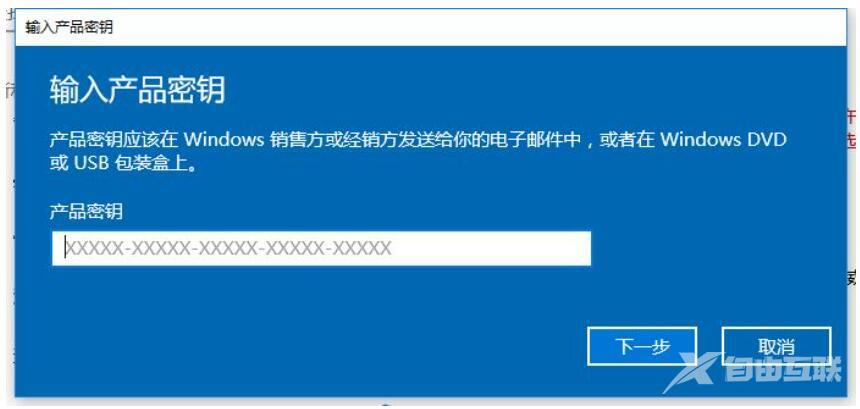win10激活秘钥使用教程:首先开启电脑的设置界面,点击升级和安全,在新界面就可以看见激活按钮,点击激活,点击更改产品密钥,输入win10激活密钥,点击下一步开始认证激活完成后
win10激活秘钥使用教程:首先开启电脑的设置界面,点击升级和安全,在新界面就可以看见激活按钮,点击激活,点击更改产品密钥,输入win10激活密钥,点击下一步开始认证激活完成后就能正常使用系统的全部功能了,自由互联小编还另外准备了一份win10各版本系统的密钥激活码。

》》》点击查看:windows10各版本激活密钥《《《
点击“开始菜单”,选择“设置”。
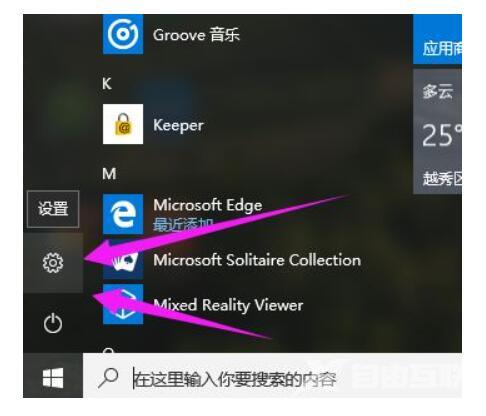
点击“更新和安全”。
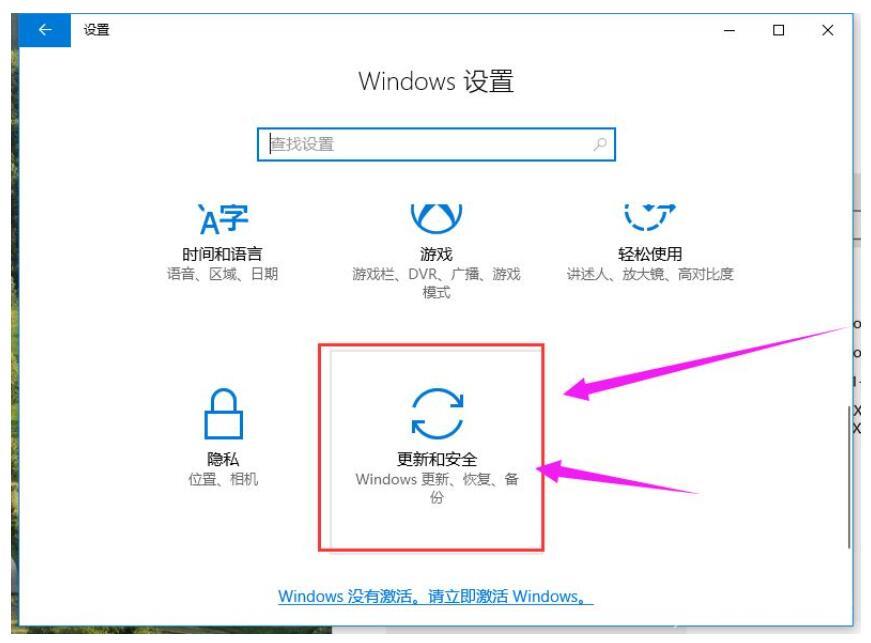
在左侧,点击:激活。
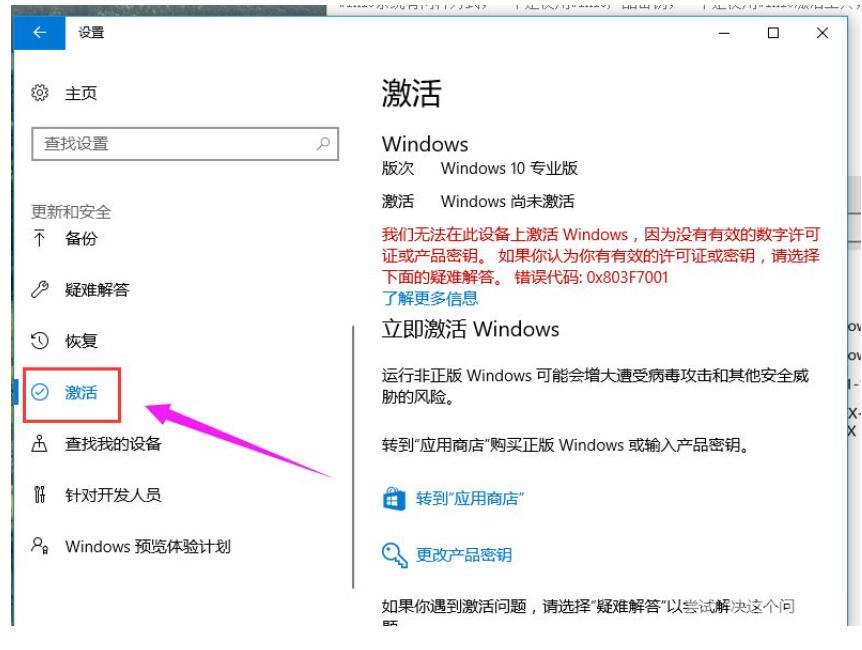
选择右侧下的“更换产品密钥”。
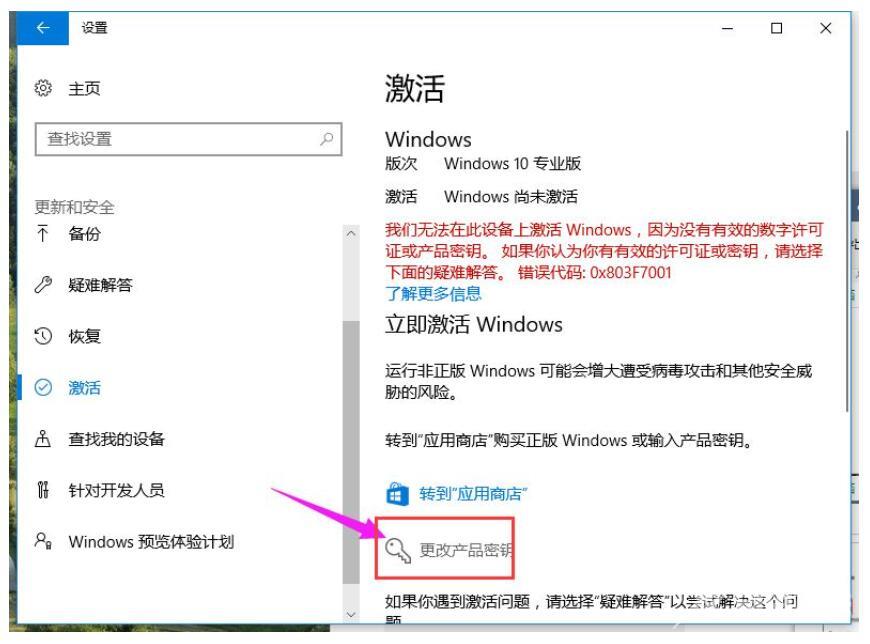
输入密钥,点击“下一步”。
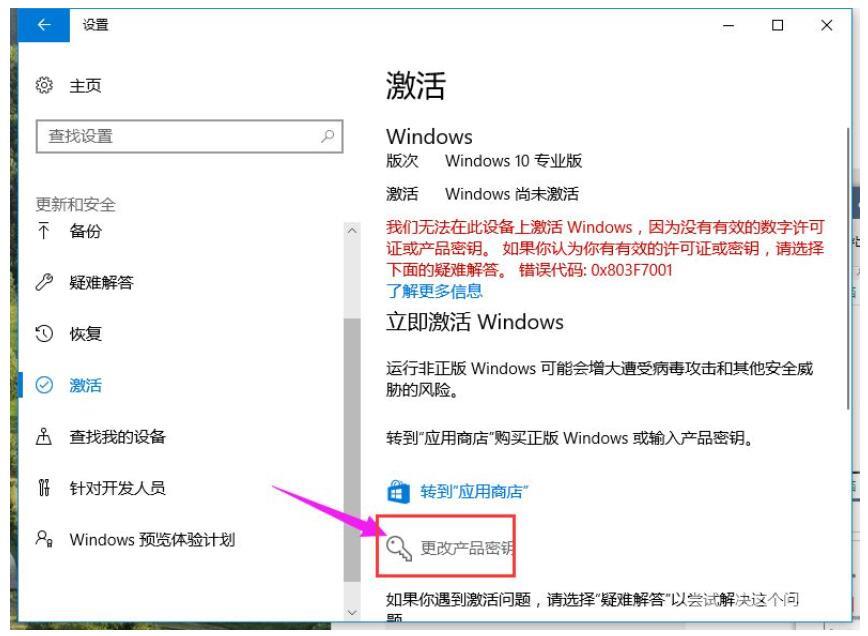
等待激活后,倒回设置去查看,发现激活。